演習(1)
- ステップ25の演習(1)で保存したファイルを開きます。
- [ファイル]タブを選択し、左側のメニューから「印刷」を選択します。
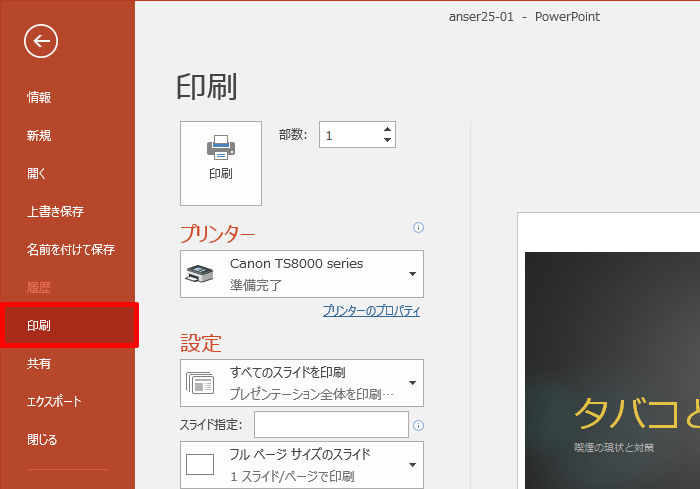
- 「フル ページ サイズのスライド」と表示されている項目(印刷レイアウト)クリックし、「3スライド」を選択します。
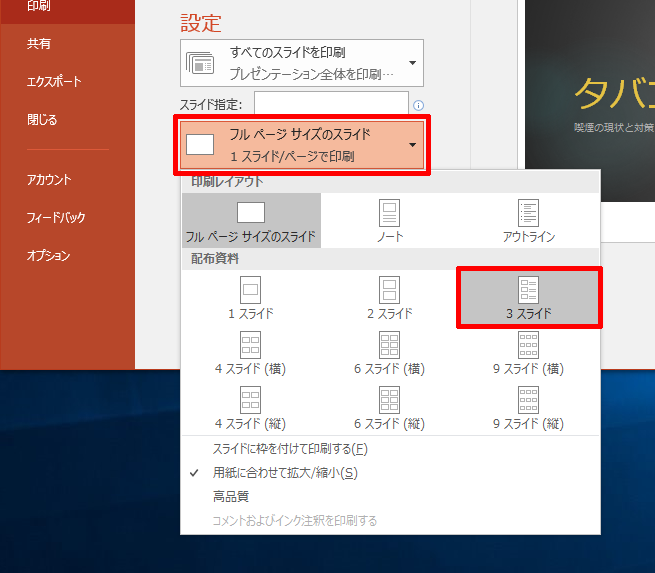
- 印刷プレビューで印刷のイメージを確認します。
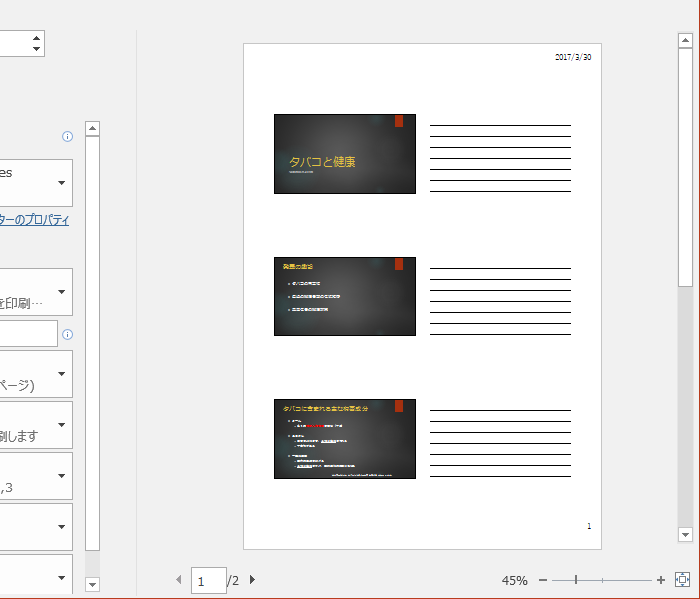
- 印刷する「部数」が「1」になっていることを確認してから、[印刷]ボタンをクリックして印刷を開始します。
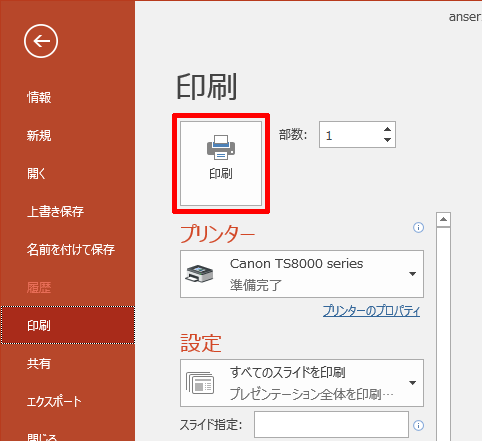
※印刷を実行するには、あらかじめプリンターのセッティングを済ませておく必要があります。
(詳しくはプリンターの取扱説明書を参照してください)